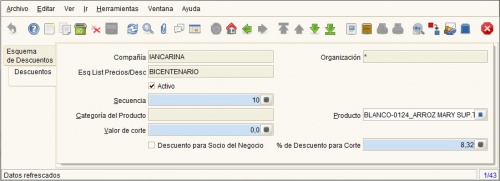Diferencia entre revisiones de «Esquema de Descuento»
(Página creada con «=====Esquema de Descuento===== Puede aplicar y adicionar niveles de descuento para un Socio del Negocio, mediante la creación de un Esquema de descuento y definiendo...») |
|||
| (2 revisiones intermedias por el mismo usuario no mostrado) | |||
| Línea 1: | Línea 1: | ||
| − | + | Puede aplicar y adicionar niveles de descuento para un [[Socio del Negocio]], mediante la creación de un Esquema de Descuento y definiendo una asociación con el socio del negocio. | |
| + | Para crear o modificar un Esquema de Descuento pulse clic en Gestión de Materiales/Reglas de Gestión de Materiales/Esquema de Descuento. | ||
| − | |||
| − | |||
| − | Ingrese Nombre | + | Ingrese un '''Nombre''', una '''Descripción''' si lo desea. Seleccione el cuadro de verificación '''Activo''' para indicar que este registro esta activo. Seleccione un '''Tipo Descuento de Porcentaje Simple o Corte''', la selección determinará los campos adicionales a ser desplegados; si el tipo descuento es '''Descuento Simple''' hay dos opciones: puede ingresar un '''% Descuento Simple''' el cual aplicará a cualquier socio del negocio que haga referencia al Esquema de Descuento, o puede ser por '''Corte'''. Alternativamente, puede seleccionar el cuadro de verificación '''Descuento''' para Socio del Negocio |
| Línea 12: | Línea 11: | ||
| − | Cuando el Tipo Descuento es Corte, seleccione la pestaña '' | + | Cuando el Tipo Descuento es Corte, seleccione la pestaña ''<u>Descuentos</u>'' para definir el nivel de corte. Ingrese una '''Secuencia''' para este Descuento Corte. Seleccione una '''Categoría de Producto''' o '''Producto''' para aplicar este Descuento Corte. Ingrese un '''Valor Corte''' y '''% Descuento Corte'''. En este ejemplo, si una compra de cualquier producto es una cantidad de 100 o mayor de 100, el precio estándar es descontado en 5%. |
[[Archivo:pantalla descuento.jpg|center|500px]] | [[Archivo:pantalla descuento.jpg|center|500px]] | ||
Última revisión de 16:09 6 ago 2015
Puede aplicar y adicionar niveles de descuento para un Socio del Negocio, mediante la creación de un Esquema de Descuento y definiendo una asociación con el socio del negocio.
Para crear o modificar un Esquema de Descuento pulse clic en Gestión de Materiales/Reglas de Gestión de Materiales/Esquema de Descuento.
Ingrese un Nombre, una Descripción si lo desea. Seleccione el cuadro de verificación Activo para indicar que este registro esta activo. Seleccione un Tipo Descuento de Porcentaje Simple o Corte, la selección determinará los campos adicionales a ser desplegados; si el tipo descuento es Descuento Simple hay dos opciones: puede ingresar un % Descuento Simple el cual aplicará a cualquier socio del negocio que haga referencia al Esquema de Descuento, o puede ser por Corte. Alternativamente, puede seleccionar el cuadro de verificación Descuento para Socio del Negocio
Cuando el Tipo Descuento es Corte, seleccione la pestaña Descuentos para definir el nivel de corte. Ingrese una Secuencia para este Descuento Corte. Seleccione una Categoría de Producto o Producto para aplicar este Descuento Corte. Ingrese un Valor Corte y % Descuento Corte. En este ejemplo, si una compra de cualquier producto es una cantidad de 100 o mayor de 100, el precio estándar es descontado en 5%.